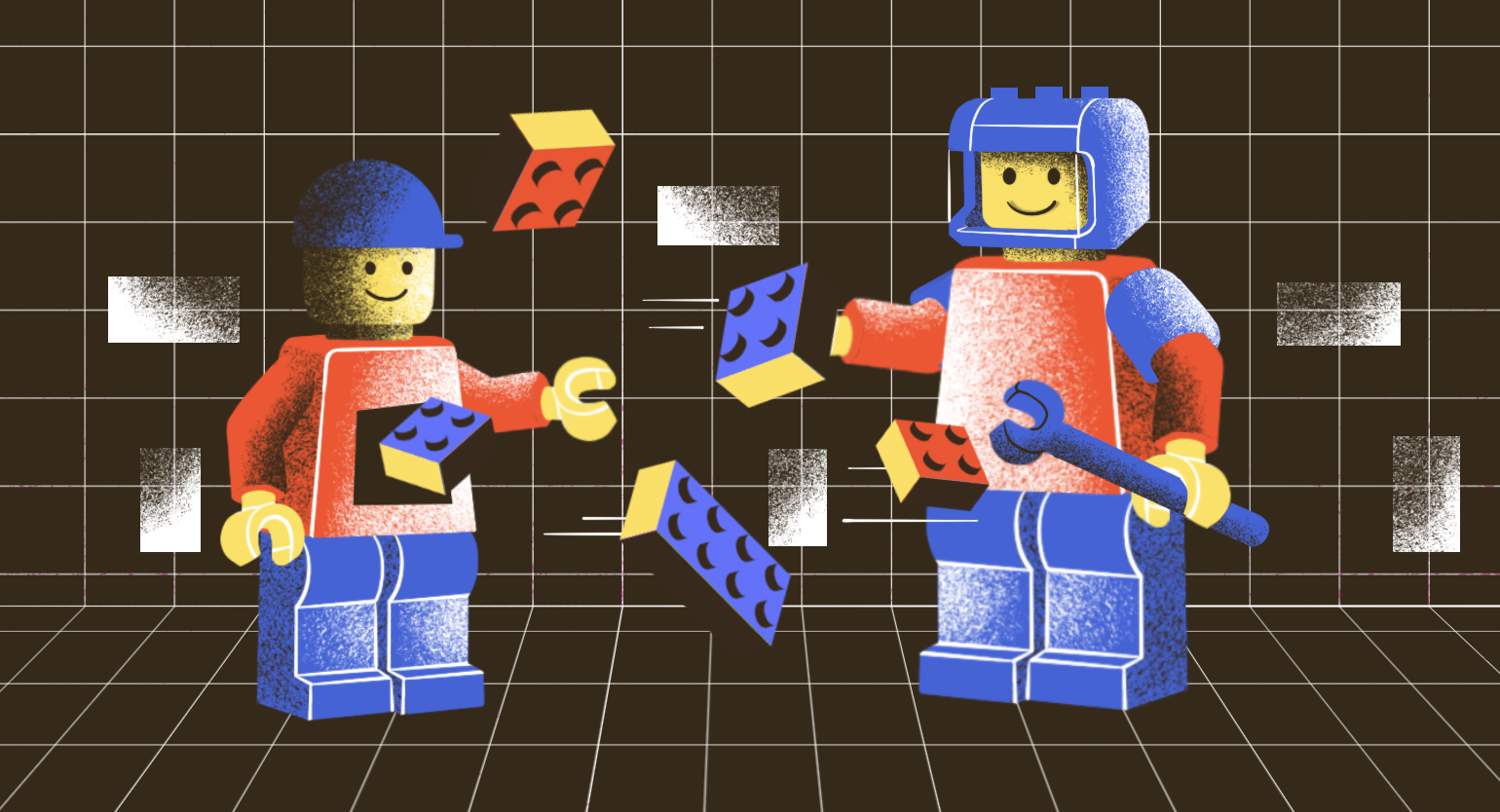Подключение и настройка Google Universal Analytics
Расскажем, как настроить основные параметры и по каким критериям анализировать статистику.
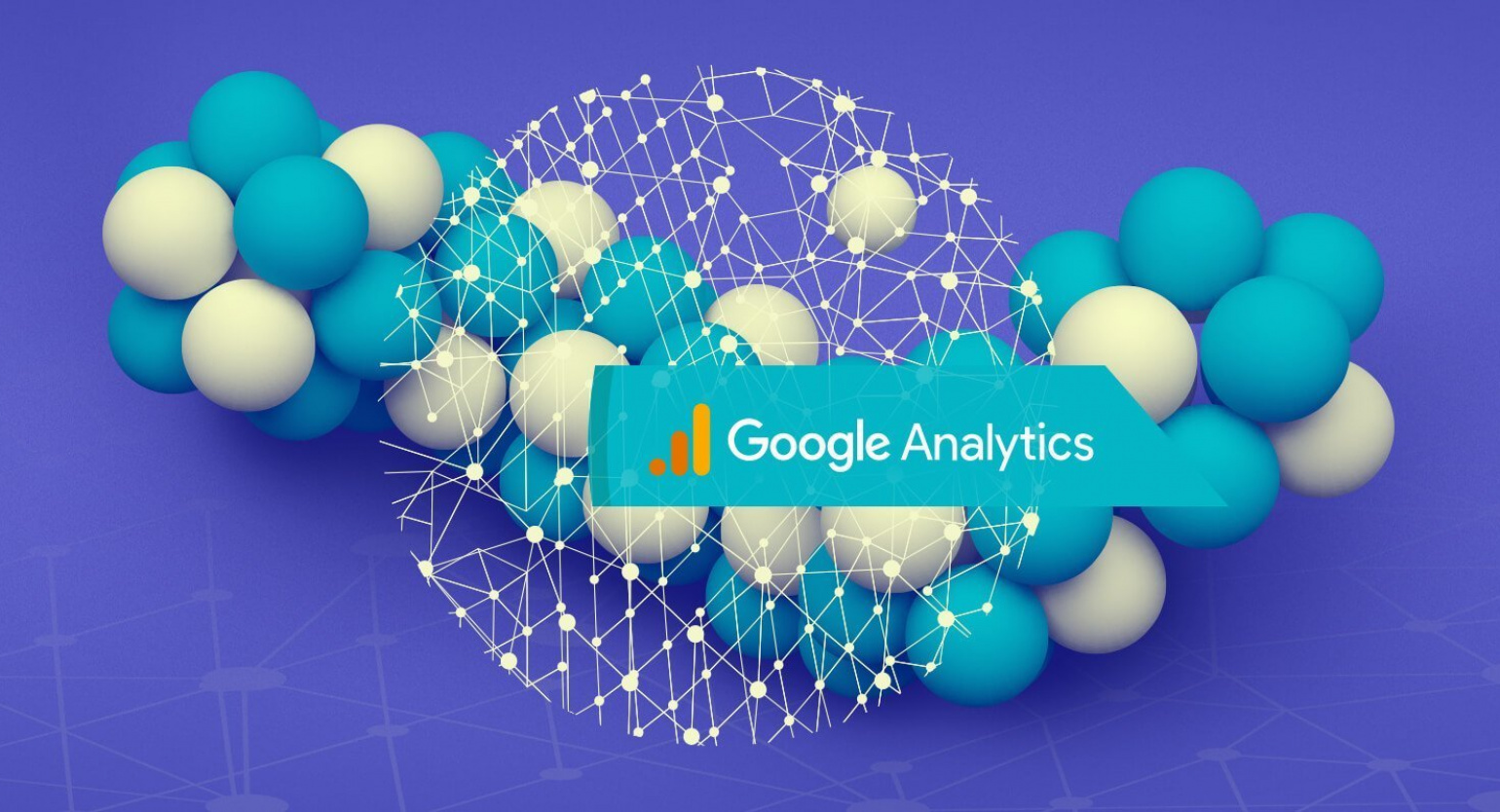
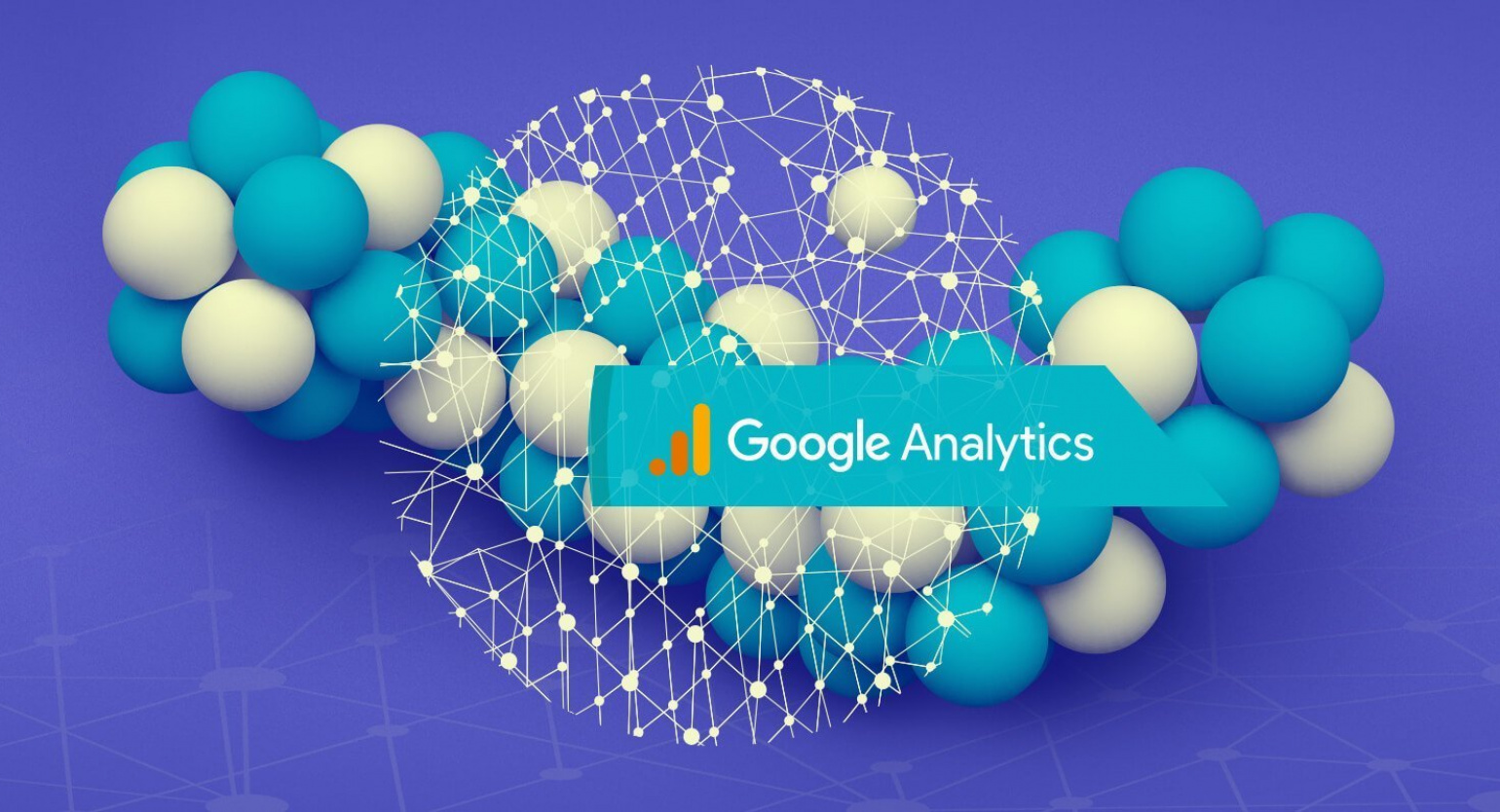
С помощью Google Analytics вы можете в реальном времени наблюдать за поведением пользователей на сайте, собирать отчеты за день/месяц/год, изучать конверсию и тестировать гипотезы. Внимательно прочитав нашу инструкцию, вы разберетесь, как установить Google Analytics без проблем.
С 1 июля 2023 года прекратится поддержка Universal Analytics — всех принудительно переведут на Google Analytics 4. В одной из статей мы рассмотрели настройку и аналитику в версии Google Analytics 4»
Зарегистрируйтесь в системе
Зайдите на главную страницу сервиса. Если аккаунт Google уже есть, вбейте данные и кликайте на «Далее». Если нет, создайте новый профиль.
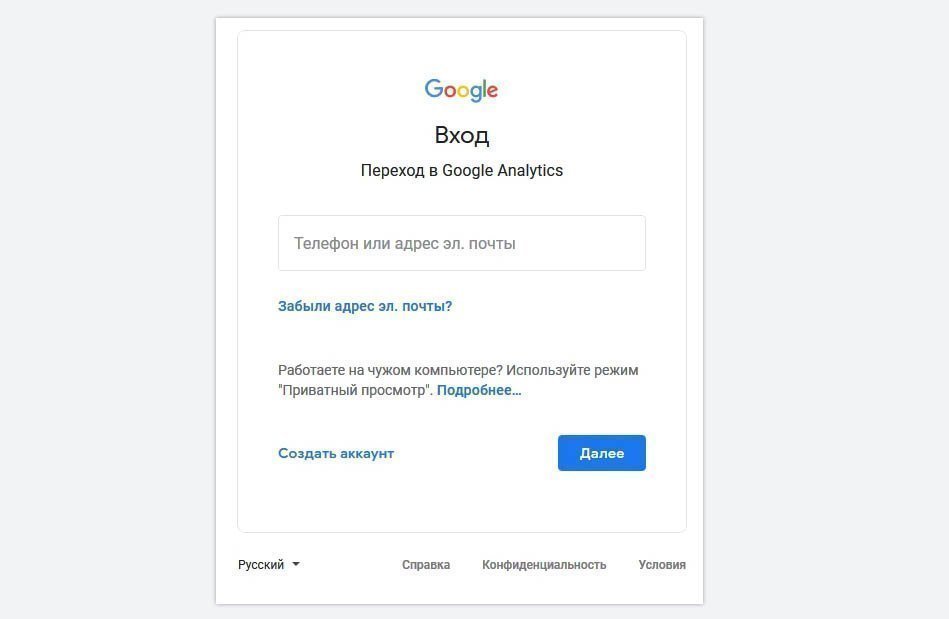
Система отправит вас на страницу с приветствием. Нужно добавить сайт в Google Analytics, зарегистрироваться в системе и разместить счетчик на своем ресурсе.
Для этого кликните на «Зарегистрироваться».
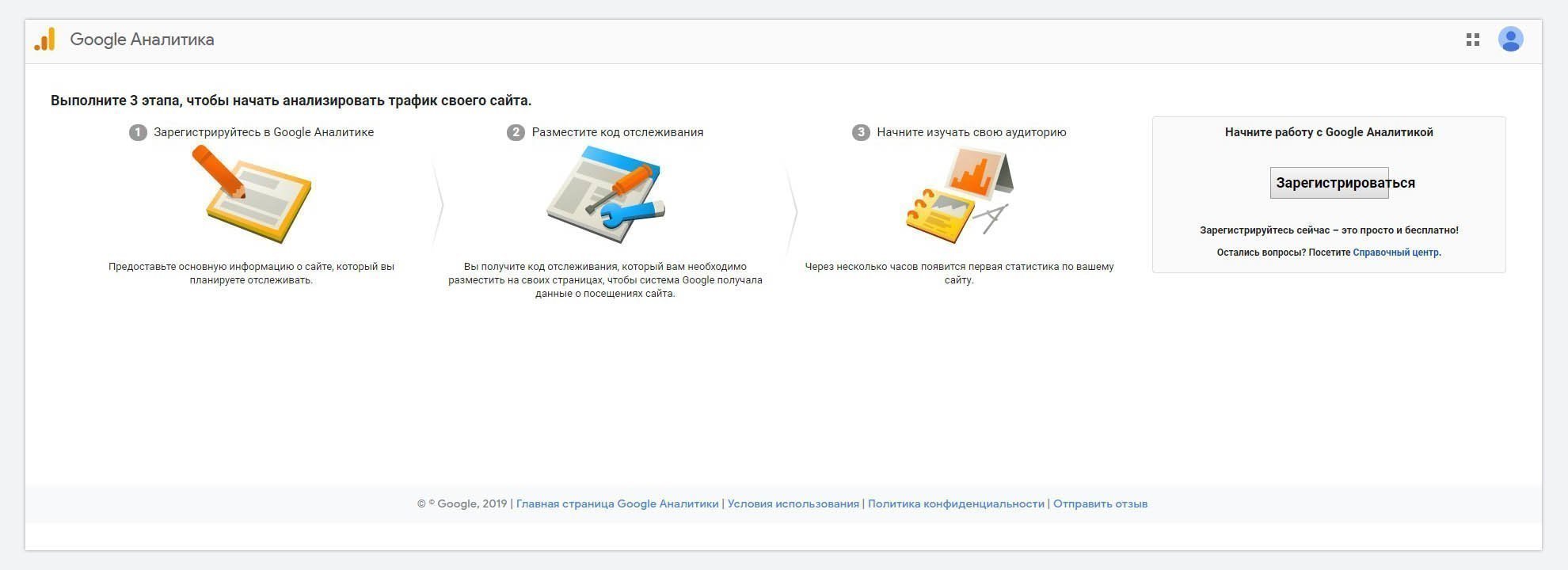
Создайте аккаунт
На новой странице выберите, что отслеживать — сайт или мобильное приложение. Придумайте название аккаунта. Добавить Google Analytics можно на пять тысяч сайтов, но отслеживание возможно только с разделением: 100 аккаунтов и 50 сайтов в каждом.
Заполните основные поля:
- Название сайта — пишите так, чтобы вы сами поняли, о каком проекте идет речь.
- URL — обратите внимание, какой протокол используется на вашем ресурсе. Для Google http и https — это разные адреса.
- Отрасли — полезно для сравнения статистики с аналогичными ресурсами.
- Часовой пояс — если выбрать неверный, то отчеты на почту могут приходить ночью, это мешает.
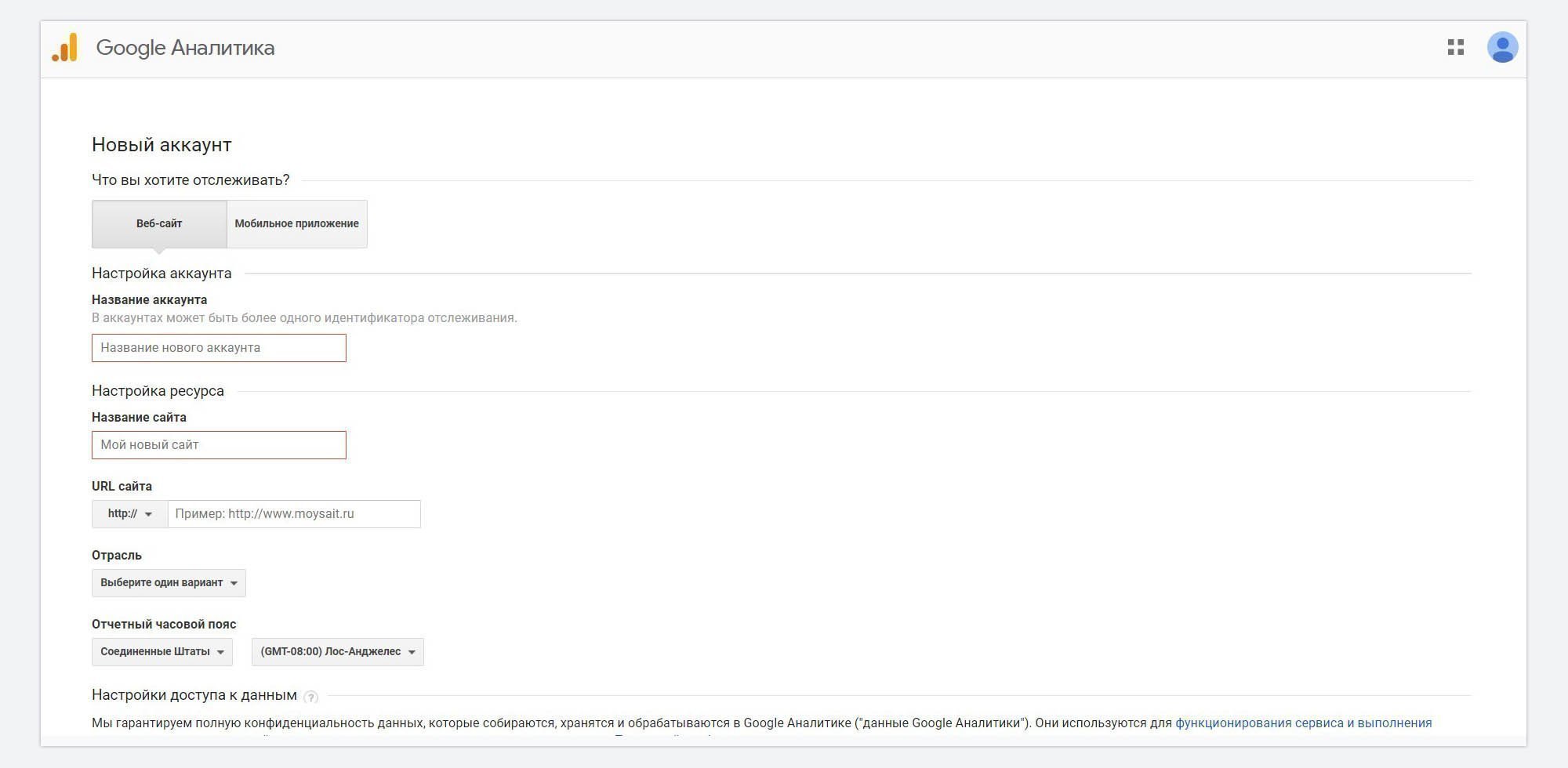
Далее Google предложит настроить использование данных. Оставив галочки на месте, вы разрешите сервису анализировать вашу работу и дадите доступ к аккаунту техническим специалистам — полезно, если будете обращаться в техподдержку.
На практике, если не убрать галочку в пункте «Специалисты по аккаунтам», то на почту периодически будут приходить предложения с обещаниями получить много клиентов с помощью платной рекламы — сервисы контекстных объявлений и аналитики в Google связаны.
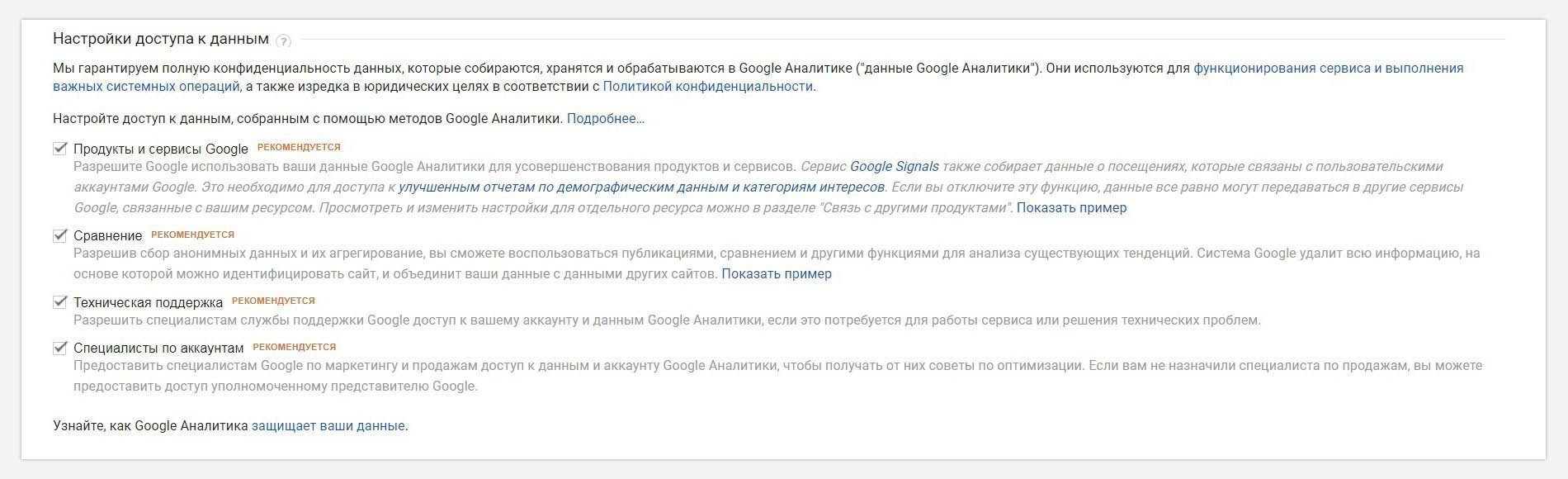
Кликните «Получить идентификатор» — появится всплывающее окно. Фактически здесь вы заключаете договор с Google на использование системы аналитики и передаете компании право на сбор, хранение и использование персональных данных.
По умолчанию система предполагает, что вы из Соединенных Штатов Америки. Выбирайте страну, в которой проживает владелец домена вашего сайта, ставьте галочки и завершайте регистрацию.
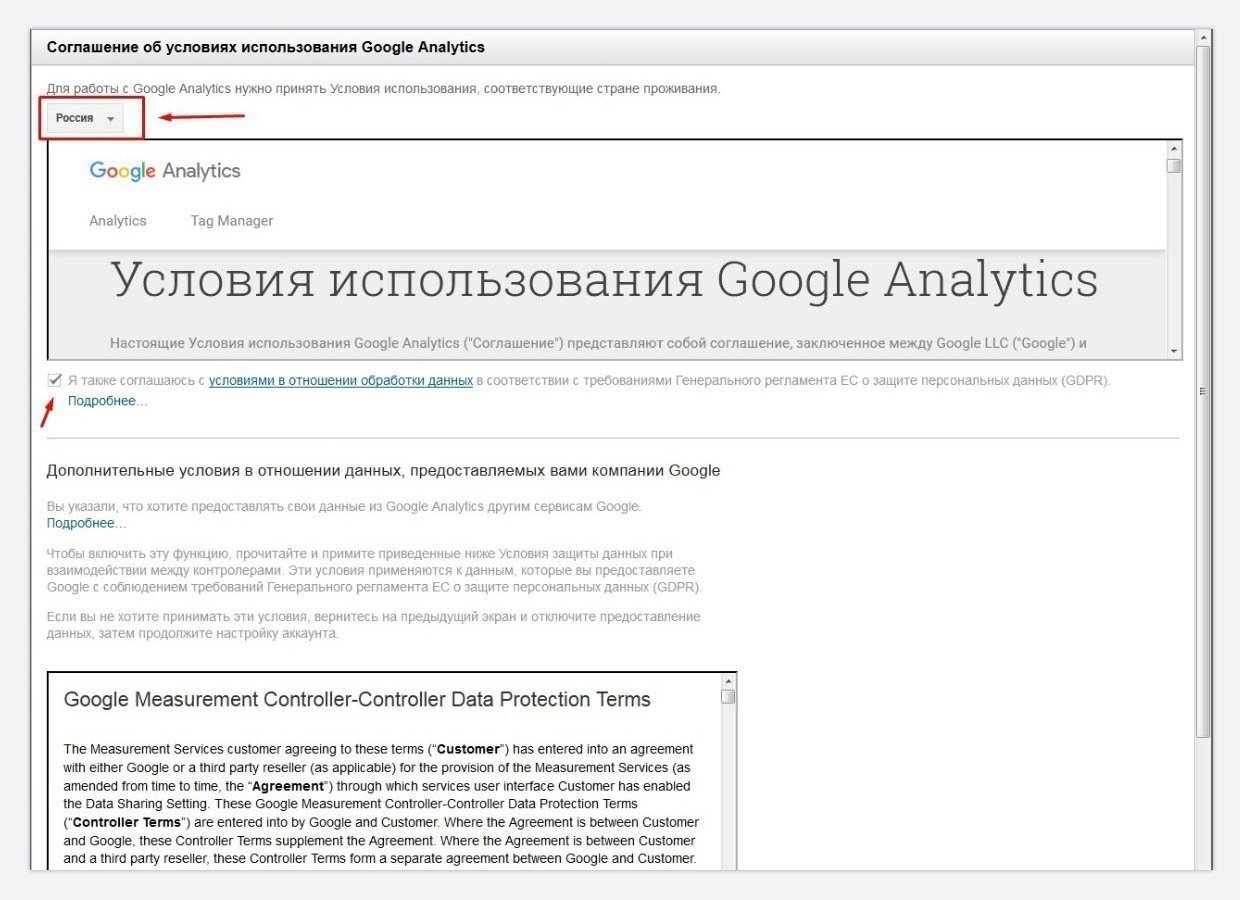
Загрузите идентификатор на сайт
В следующем окне вы получите идентификатор отслеживания. Это скрипт, который будет передавать в систему аналитики все действия посетителей вашего сайта.
Обратите внимание: в коде есть уникальный ID. Он создается специально под адрес вашего ресурса. Пытаться внедрять его же в другой сайт бесполезно, нужно создавать новый.
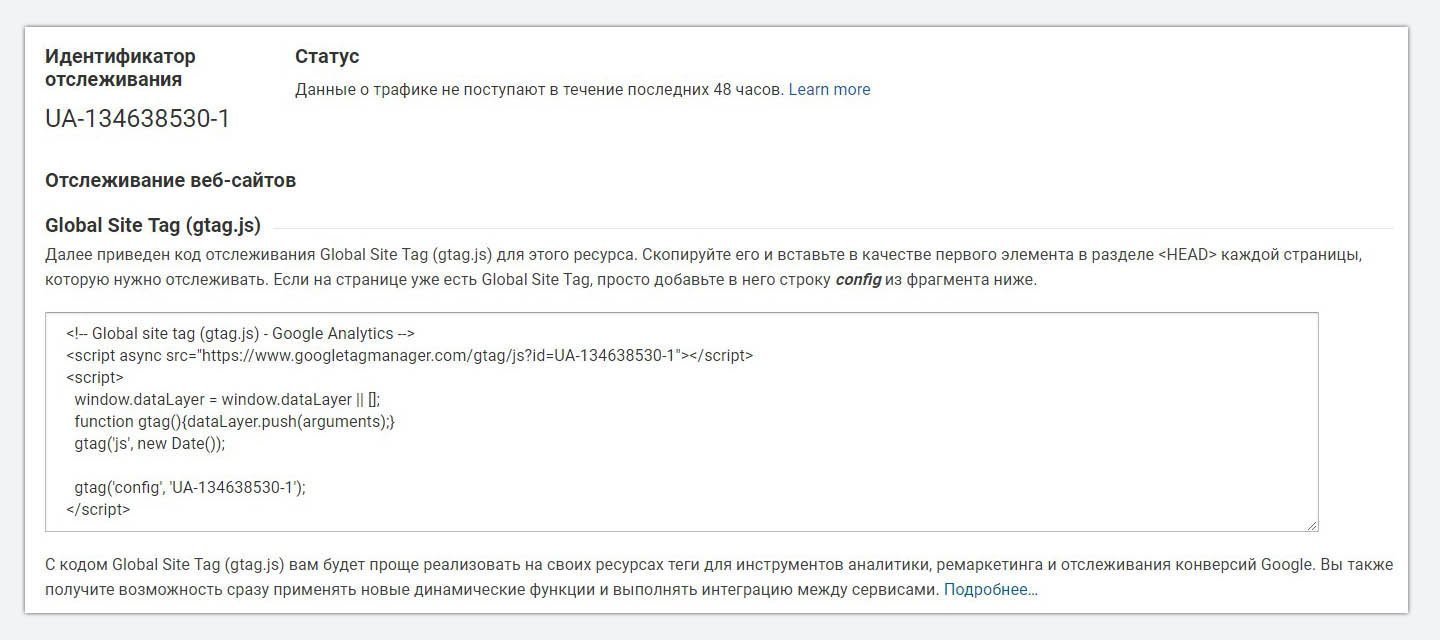
Для лендингов и визиток
Если у вас простой одностраничный сайт, без системы управления контентом, то будет достаточно просто скопировать код скрипта в тег <head>. Для этого:
- Откройте страницу с HTML-кодом вашего ресурса, используя «Блокнот»
или специальный редактор; - Найдите тег <head> и скопируйте скрипт на следующую строку;
- Перезагрузите файл на хостинг.
Проверьте, не стерли ли вы случайно точку с запятой или боковую скобку —
это может вызвать ошибки в отображении сайта.
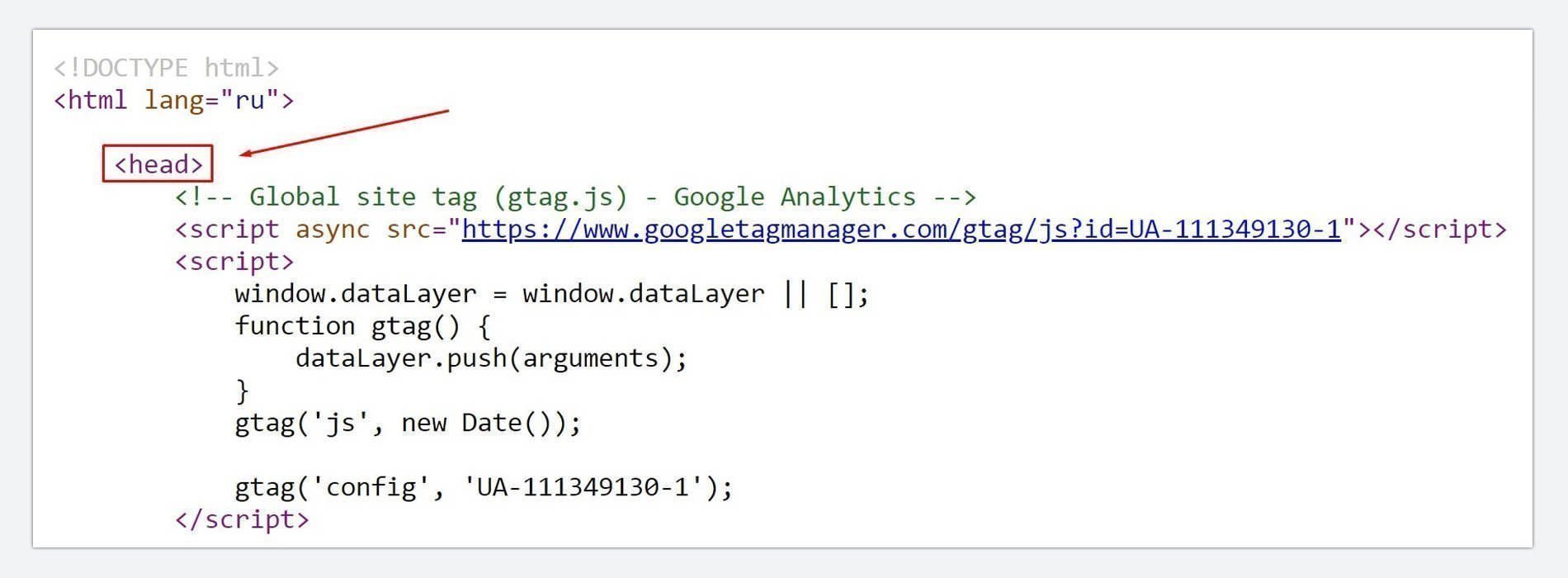
Для сайтов на CMS
Если ваш сайт сделан на системе управления контентом, например, на Wordpress
или «Битрикс», то придется искать на хостинге отдельный файл, в котором есть тег <head>. Обычно он называется header.php.
Можете сделать это вручную или с помощью редактора CMS. Например, в Wordpress нужно:
- Открыть панель администратора;
- Найти вкладку «Внешний вид», зайти в «Редактор»;
- Справа найти файл header.php — в зависимости от версии он может называться «Заголовок»;
- добавить скрипт после тега <head>.
Принцип редактуры файлов с кодом везде один, с небольшими изменениями названий вкладок. Можете воспользоваться плагинами для добавления ID, но не все они работают стабильно.
Если ресурсов, которые нужно отслеживать, несколько, попробуйте специальный «Диспетчер тегов» — это сервис, который объединит все скрипты с вашего аккаунта и выдаст один идентификатор, который можно вставлять в любой ресурс.
Проверьте, правильно ли подключили систему
Google Analytics начинает работать не сразу. Первые данные обычно появляются через 4-5 часов, иногда приходится ждать несколько суток. Но есть способ сразу проверить, правильно ли вы установили счётчик:
- Кликните на вкладку «Отчеты»;
- Откройте «В режиме реального времени», затем «Обзор».
Если идентификатор установлен правильно, система покажет, сколько посетителей сейчас смотрит ваш сайт. Откройте свой ресурс, перейдите во вкладку аналитики и посмотрите результат: в статистике должен отображаться минимум 1 человек.
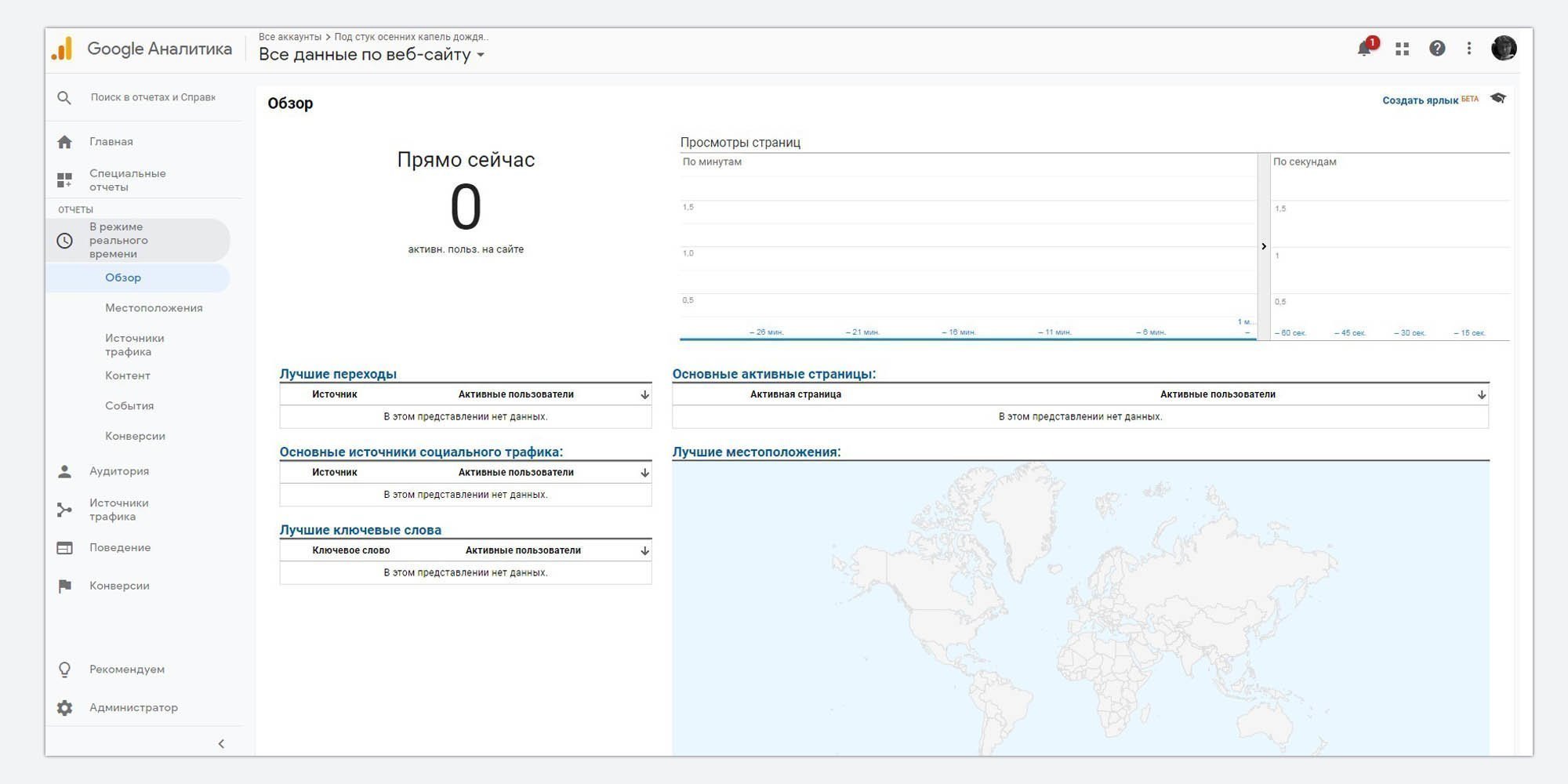
Зачем пользоваться Google Analytics
С помощью этого сервиса вы можете узнать о своих пользователях массу полезной информации: их местоположение, поведение, отношение к контенту. Аналитика помогает проводить тестирование гипотез — запустить два-три разных лендинга и сравнивать их эффективность.
Если же научиться объединять все источники трафика в одну цепочку, грамотно анализировать данные и предлагать пути экономии бюджета, то для бизнеса вы будете на вес золота. Такие навыки можно получить на специализированном курсе от Skillbox.
Преподаватели — реальные практики, которые разбирают работающие кейсы и рассказывают об ошибочных выводах в аналитике. Кстати, дипломная работа защищается для настоящего клиента — вы получите первый проект в портфолио еще на этапе обучения.